ThinkPad T520のメモリー増設・交換方法

ThinkPad T520のメモリーを増設・交換する方法です。
T520は最大8Gのメモリーを搭載することができます。
メモリースロットは背面に1つ、システムボート上に1つあります。
背面のメモリースロットが空いている場合、メモリーを挿すことにより増設することができます。
両方ともメモリースロットが埋まっている場合、どちらかのメモリースロットもしくは両方のメモリースロットに、より大きなメモリーを挿す必要があります。
ただし、ThinkPad T520の仕様上最大8Gまでしかメモリーを積むことができません。
通常、システムボードのメモリースロットが埋まっていて背面スロットが空いている場合がほとんどです。
まずは背面スロットを開けてみて、空いているようであればそこに増設しましょう。
背面スロットにメモリーが装着されている場合、より大きなメモリーへ交換することにより増設できます。
私の場合はシステムボードに2G、背面スロットに2Gの計4Gのメモリーを搭載しています。
差し込むときには、斜め方向からメモリーを差し込みます。
メモリーは非常にデリケートなので、静電気や破損に気を付けて作業を行いましょう。
少し強めに斜めから押し込むと、端子の部分がグイッと入っていきます。
スポンサーリンク
システムボートのメモリースロットにアクセスするには、キーボードを取り外す必要があります。
次にThinkPadをひっくり返し、キーボードを取り外します。
少し強めにキーボードを押さえながら、上方向へスライドさせてください。
キーボードの手前側に隙間ができるので、そこを持ち上げるとキーボードが浮き上がります。
キーボードの背面にはシステムボートと繋がったペラペラの配線があります。
とても薄いので、破損しないように気をつけながらキーボードを持ち上げましょう。
ペラペラの配線をシステムボートから外すと、キーボードを取り外すことができます。
メモリーは非常にデリケートなので、取り外す場合は静電気や破損に気を付けて作業しましょう。
まずはメモリーの両端に金属製のストッパーがあるので、それを取り外します。
外側に押し広げるようにすると、パチンと外れます。
以上、ThinkPad T520のメモリー増設・交換方法でした。
スポンサーリンク










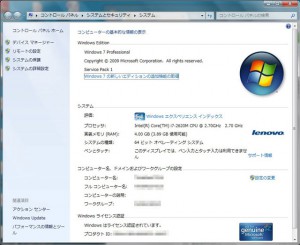
















Comments are Closed